- Συγγραφέας Jason Gerald [email protected].
- Public 2024-01-19 22:12.
- Τελευταία τροποποίηση 2025-01-23 12:15.
Αυτό το wikiHow σας διδάσκει πώς να "εμφανίζετε με δύναμη" κρυμμένα αρχεία σε μια μονάδα flash USB, ώστε να μπορείτε να τα ανοίξετε. Μπορείτε να ακολουθήσετε αυτήν τη διαδικασία σε υπολογιστές Windows και Mac.
Βήμα
Μέθοδος 1 από 2: Για Windows
Βήμα 1. Συνδέστε τη μονάδα USB στον υπολογιστή
Τοποθετήστε το πρόγραμμα οδήγησης σε μία από τις επίπεδες ορθογώνιες θύρες στο κύριο σώμα του υπολογιστή.
Εάν χρησιμοποιείτε επιτραπέζιο υπολογιστή, οι θύρες USB βρίσκονται γενικά στο μπροστινό ή το πίσω μέρος της θήκης της CPU
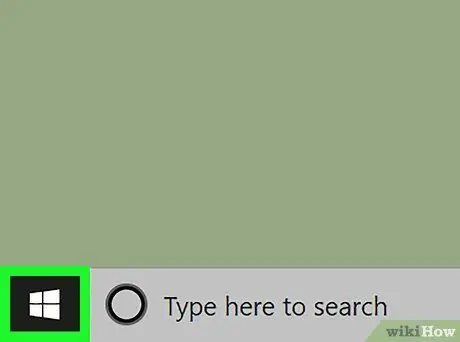
Βήμα 2. Ανοίξτε το μενού "Έναρξη"
Κάντε κλικ στο λογότυπο των Windows στην κάτω αριστερή γωνία της οθόνης.
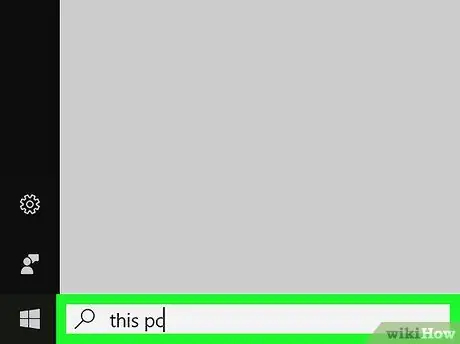
Βήμα 3. Πληκτρολογήστε αυτόν τον υπολογιστή
Μετά από αυτό, ο υπολογιστής θα αναζητήσει το πρόγραμμα ή το φάκελο "Αυτός ο υπολογιστής".
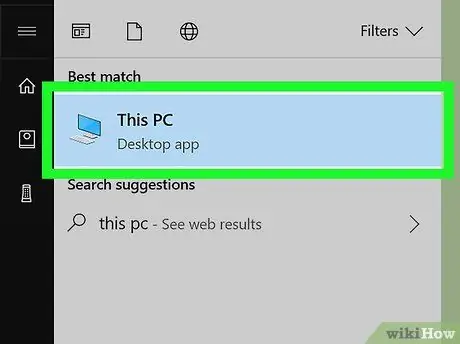
Βήμα 4. Κάντε κλικ σε αυτόν τον υπολογιστή
Αυτό το εικονίδιο οθόνης υπολογιστή εμφανίζεται στο επάνω μέρος του παραθύρου "Έναρξη". Μετά από αυτό, θα ανοίξει η σελίδα "Αυτός ο υπολογιστής".
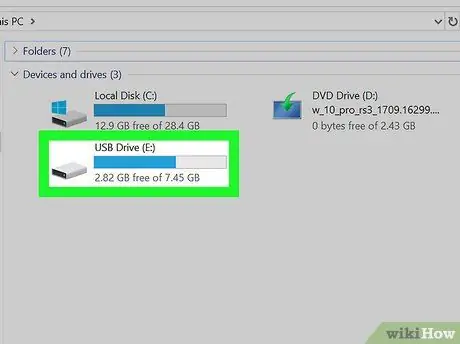
Βήμα 5. Ανοίξτε το γρήγορο πρόγραμμα οδήγησης USB
Βρείτε το όνομα του προγράμματος οδήγησης στην ενότητα "Συσκευές και μονάδες δίσκου" στη μέση της σελίδας και, στη συνέχεια, κάντε διπλό κλικ στο εικονίδιο του προγράμματος οδήγησης.
Εάν δεν βλέπετε το πρόγραμμα οδήγησης, αφαιρέστε το πρόγραμμα οδήγησης από τον υπολογιστή και συνδέστε το ξανά σε διαφορετική θύρα USB

Βήμα 6. Κάντε κλικ στην καρτέλα Προβολή
Βρίσκεται στην επάνω αριστερή γωνία του παραθύρου ενισχυτή ταχύτητας. Μετά από αυτό, μια γραμμή μενού θα εμφανιστεί στο επάνω μέρος του παραθύρου Εξερεύνηση αρχείων.
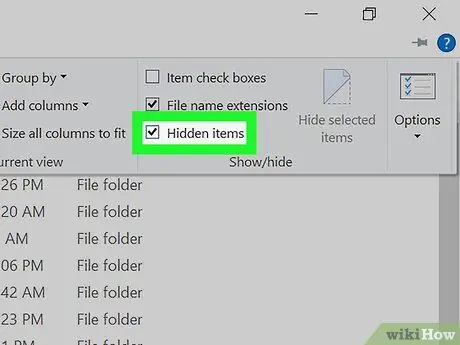
Βήμα 7. Επιλέξτε το πλαίσιο "Κρυμμένα στοιχεία"
Κάντε κλικ στο πλαίσιο στα αριστερά της επιλογής "Κρυφά στοιχεία" στην ενότητα "Εμφάνιση/απόκρυψη" της γραμμής μενού. Μετά από αυτό, ένα πλαίσιο ελέγχου θα προστεθεί στο πλαίσιο "Κρυφά στοιχεία" και θα εμφανιστούν κρυφά αρχεία στη μονάδα USB.
- Εάν υπάρχει ένα σημάδι ελέγχου στο πλαίσιο "Κρυφά στοιχεία", η μονάδα USB έχει ήδη εμφανίσει κρυφά αρχεία.
- Τα κρυμμένα αρχεία εμφανίζονται συνήθως σε ξεθωριασμένα ή πιο διαφανή εικονίδια από τα κανονικά αρχεία.
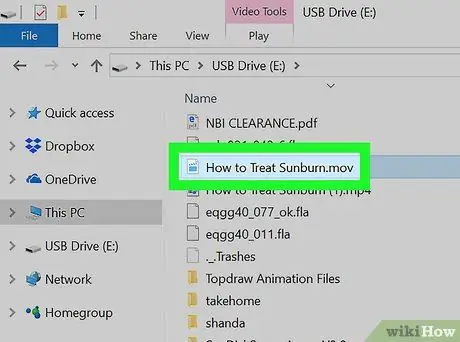
Βήμα 8. Κάντε διπλό κλικ στο κρυφό αρχείο που θέλετε να ανοίξετε
Μετά από αυτό, το αρχείο θα ανοίξει και θα μπορείτε να δείτε το περιεχόμενό του.
Εάν το αρχείο που θέλετε να ανοίξετε είναι αρχείο συστήματος, ενδέχεται να μην μπορείτε να ολοκληρώσετε τη διαδικασία ανοίγματος του αρχείου
Μέθοδος 2 από 2: Για Mac
Βήμα 1. Συνδέστε τη μονάδα USB στον υπολογιστή
Τοποθετήστε το πρόγραμμα οδήγησης σε μία από τις επίπεδες ορθογώνιες θύρες στο κύριο σώμα του υπολογιστή.
- Εάν χρησιμοποιείτε iMac, θα βρείτε τη θύρα USB στο πλάι του πληκτρολογίου σας ή στο πίσω μέρος της οθόνης του iMac.
- Δεν διαθέτουν όλοι οι υπολογιστές Mac θύρα USB. Εάν χρησιμοποιείτε νεότερο υπολογιστή Mac που δεν διαθέτει θύρα USB, θα πρέπει να αγοράσετε ένα κιτ προσαρμογέα USB σε USB-C.
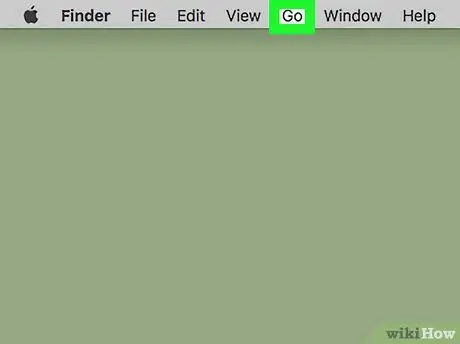
Βήμα 2. Κάντε κλικ στην επιλογή Μετάβαση
Αυτή η επιλογή μενού βρίσκεται στην επάνω αριστερή γωνία της οθόνης του υπολογιστή σας. Μετά από αυτό, θα εμφανιστεί ένα αναπτυσσόμενο μενού.
Εάν δεν βλέπετε την επιλογή " Πηγαίνω ”, Κάντε κλικ στην επιφάνεια εργασίας ή ανοίξτε πρώτα ένα παράθυρο Finder (επισημασμένο με ένα μπλε εικονίδιο προσώπου στο Dock).
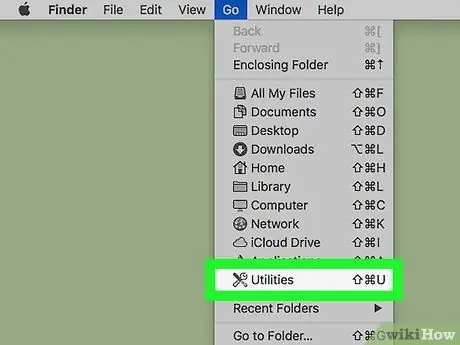
Βήμα 3. Κάντε κλικ στην επιλογή Βοηθητικά προγράμματα
Αυτή η επιλογή βρίσκεται στο κάτω μέρος του αναπτυσσόμενου μενού Πηγαίνω ”.
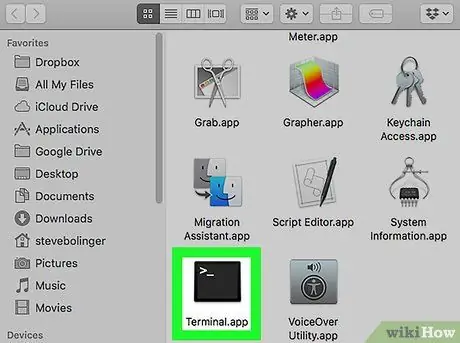
Βήμα 4. Διπλό κλικ
"Τερματικά".
Mayσως χρειαστεί να κάνετε κύλιση προς τα κάτω μέχρι να φτάσετε στο φάκελο "Βοηθητικά προγράμματα" για να βρείτε την επιλογή.
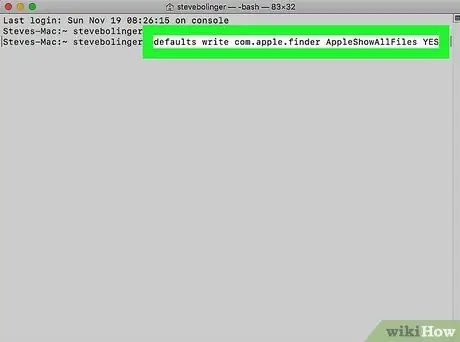
Βήμα 5. Εισαγάγετε την εντολή "εμφάνιση κρυφών στοιχείων"
Πληκτρολογήστε προεπιλογές γράψτε com.apple.finder AppleShowAllFiles ΝΑΙ στο παράθυρο Τερματικό και, στη συνέχεια, πατήστε Επιστροφή.

Βήμα 6. Κλείστε και ανοίξτε ξανά το παράθυρο Finder εάν είναι ακόμα ανοιχτό
Εάν το παράθυρο Finder είναι ακόμα ανοιχτό, κλείστε το και ανοίξτε το ξανά για να ενημερώσετε τις ρυθμίσεις.
Μπορείτε επίσης να εισαγάγετε την εντολή killall Finder σε ένα παράθυρο τερματικού για να κλείσετε αυτόματα το Finder
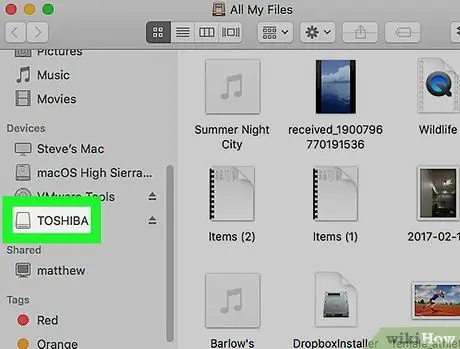
Βήμα 7. Κάντε κλικ στο όνομα του προγράμματος οδήγησης USB
Το όνομα του προγράμματος οδήγησης θα εμφανιστεί στην κάτω αριστερή γωνία του παραθύρου Finder. Μετά από αυτό, θα εμφανιστούν οι επαφές του προγράμματος οδήγησης USB, συμπεριλαμβανομένων των κρυφών αρχείων και φακέλων που είναι αποθηκευμένα σε αυτό.
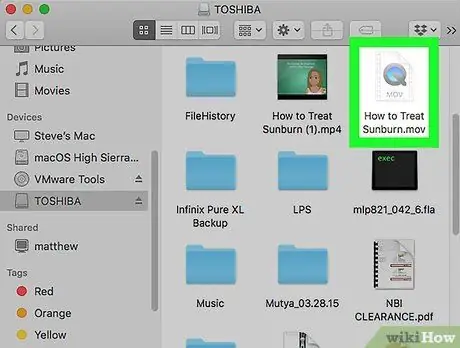
Βήμα 8. Κάντε διπλό κλικ στο κρυφό αρχείο ή φάκελο
Τα κρυμμένα αρχεία επισημαίνονται με ένα εικονίδιο που φαίνεται πιο ξεθωριασμένο από το συνηθισμένο εικονίδιο αρχείου ή φακέλου. Απλώς κάντε διπλό κλικ στο αρχείο ή το φάκελο για να το ανοίξετε.






